表全体を選択するには
表の操作
最終更新日時:2023/04/03 16:38:32
表内にマウスポインターを移動すると、表の左上に表選択のアイコンが表示されるので、そのアイコンをクリックすることで表全体を選択することができます。表内にカーソルを移動して、[レイアウト]タブの[テーブル]グループの[選択]をクリックし[表全体の選択]を選択するか、[表]メニューの[選択]をポイントして[表]を選択してもOKです。
はじめに
Word 2019 for Macで表全体を選択する方法は以下の3通りです。
- 表内にマウスポインターを移動したときに表示される表選択アイコンをクリック
- [レイアウト]タブの[テーブル]グループの[選択]をクリックし[表全体の選択]を選択
- [表]メニューの[選択]をポイントして[表]を選択
表全体を選択するには、表選択アイコンをクリックが一番手っ取り早い方法です。しかし、表内の最初のセルから最後のセルまでドラッグする必要はありません。
表内にマウスポインターを移動すると、表の左上に表選択アイコンが表示されるので、そのアイコンをクリックすると表を選択することができます。
表選択アイコンを使って表選択するには
- マウスポインターを表内に移動すると、表の左上に表選択のアイコンが表示されます。表内にマウスポインターを移動すると
 表全体の選択アイコンが表示される
表全体の選択アイコンが表示される
- そのアイコンをクリックします。

- 表全体を選択することができました。

リボンコマンドから操作するには
- 表内にカーソルを移動して、[レイアウト]タブを開きます。
- [テーブル]グループの[選択]をクリックし、[表全体の選択]をクリックします。
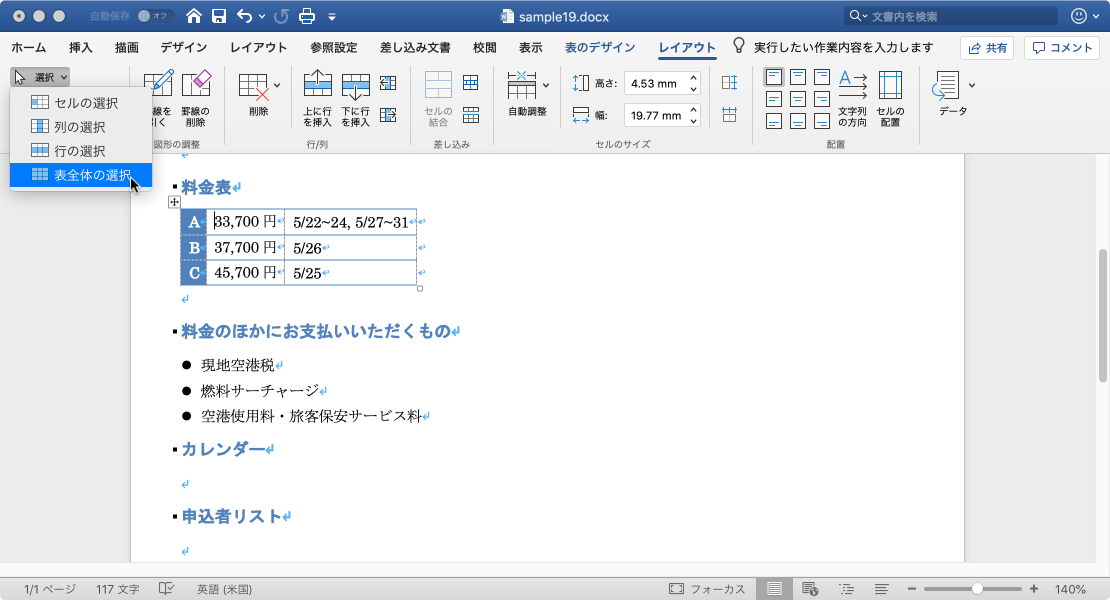
- 表全体を選択することができました。
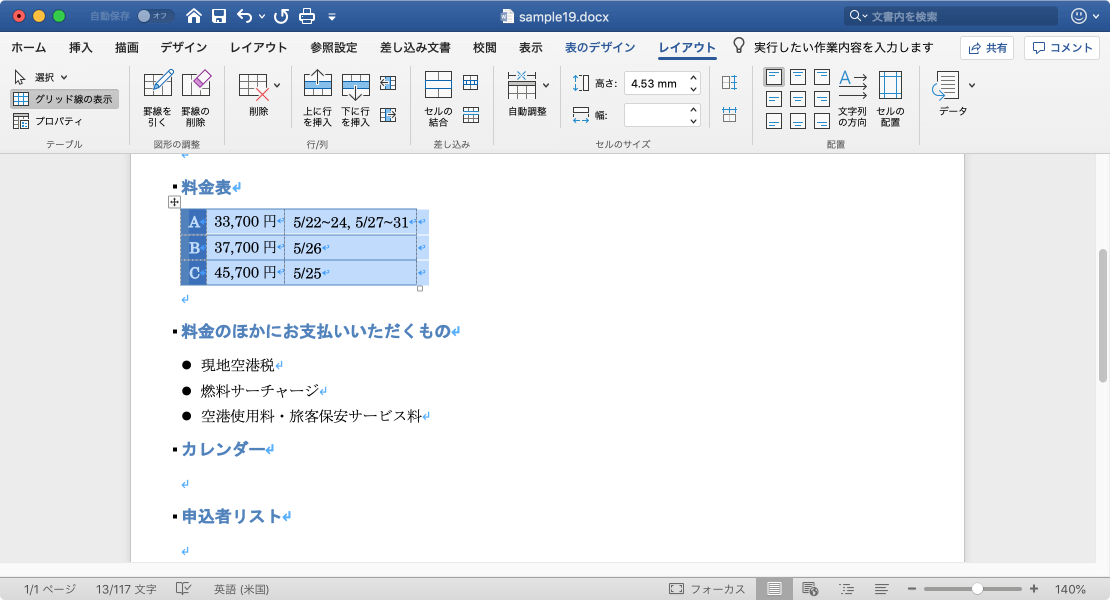
※執筆環境:Microsoft Word for Mac バージョン 16.25
スポンサーリンク
INDEX

